Cómo incrustar vídeo en WordPress
Publicado: 2020-08-04Los videos son una de las mejores maneras de interactuar con su audiencia. Si ha creado videos para la publicación que escribe, entonces le gustaría saber cómo incrustar videos en WordPress. Después de leer esta publicación, descubrirá diferentes formas de incrustar videos en WordPress. De hecho, incrustar videos también aumenta su clasificación en los motores de búsqueda en Google.
Ventajas del vídeo
Hay múltiples ventajas de incrustar video en su publicación o página. Algunos de ellos son:
- Aumentar las conversiones
- Hace que su contenido sea adecuado para audiencias preferidas de video
- Demuestra una instrucción paso a paso como se debe hacer
- Aumenta el conocimiento de la marca
- Llegar a más usuarios
- Mejora la clasificación de los motores de búsqueda
¿Por qué no subir videos directamente a WordPress?
Existen múltiples razones para cargar videos en servicios de alojamiento de videos de terceros en lugar de cargarlos directamente en WordPress. Veamos algunas de las razones:
- Si tiene alojamiento web compartido , tendrá un ancho de banda y almacenamiento limitados .
- Los sitios de transmisión de video como YouTube, Vimeo, etc. tienen mucho tráfico y es posible que pierda su valiosa audiencia si no está presente en esos sitios. De hecho, los vínculos de retroceso de dichos sitios aumentan la clasificación de su sitio en los motores de búsqueda.
- Será fácil administrar todos los videos en una ubicación común al crear un canal en los sitios de transmisión de videos. Pueden ser el almacenamiento de sus únicas ubicaciones de almacenamiento de video.
- Por último, pero no menos importante, puede obtener buenos ingresos de sus videos en YouTube.
Sin embargo, si tiene suficientes recursos de servidor, puede cargar videos directamente a la biblioteca de medios. Una vez que cargue un video en la biblioteca de medios, puede usar el mismo video nuevamente en varias publicaciones o páginas siempre que las necesite una y otra vez. Eso significa que no necesita volver a cargar el mismo video nuevamente si lo necesita en el futuro.
Cómo incrustar video en WordPress (Publicaciones y páginas)
La mayoría de las plataformas para compartir videos se pueden integrar en un proceso similar. Aquí, discutiremos la incrustación de videos de Youtube. Con la función de integración de video de WordPress, cualquiera puede incrustar sus videos en WordPress. No necesita buscar un complemento para este propósito. Es simple.
Antes de continuar escribiendo sobre el tema, supongo que ya ha subido un video a YouTube o a otras plataformas para compartir videos. Antes de incrustar un video, debe asegurarse de que sea público. Si intenta incrustar un video privado, eso no se puede hacer.
Al principio, copie la URL de la barra de direcciones cuando se abra el video.
También puede hacer clic derecho en un video y Copiar URL de video como se muestra a continuación:
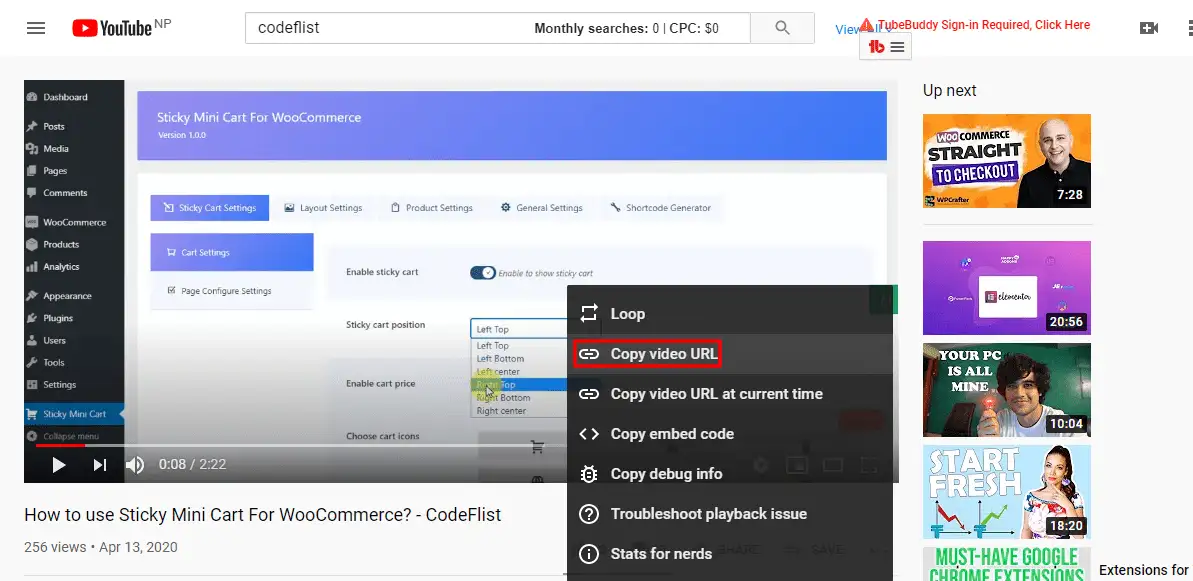
Eso copia el enlace en el portapapeles.
Ahora, muévase a la ubicación donde necesita incrustar este video. Suponemos que se trata de una publicación o una página. Si es una página o publicación existente, edítela; de lo contrario, cree una nueva desde el tablero.
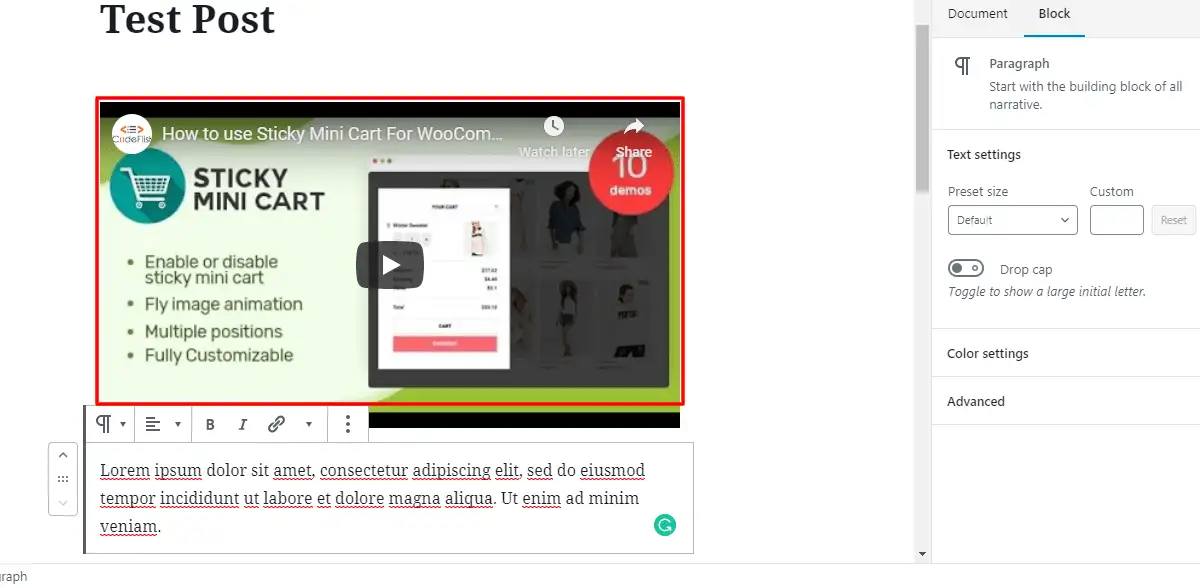
En la imagen de arriba, estamos tratando de incrustar un video en una nueva publicación. En caso de que desee incrustarlo en una página, vaya a Páginas > Agregar nuevo .

Esta es la interfaz cuando creamos una nueva publicación. Es posible que haya notado que usamos un editor de Gutenberg. También hemos agregado un contenido ficticio en esta publicación. Al usar un editor de Gutenberg, hay dos formas de incrustar un video.
Vídeo en línea a WordPress
Para insertar el video, pegue el enlace del video que copió anteriormente.
No verá el enlace que publicó aquí ya que WordPress cambia el enlace al modo de vista previa de video. Puede alinear el video después de que aparezca el modo de vista previa. Piense en un título adecuado y hay un lugar para agregar un título. A la derecha, verá la configuración de medios para cambiar el tamaño del video para dispositivos más pequeños. Esto ayudará a que el video responda a todos los dispositivos. Además, hay opciones avanzadas , donde puedes agregar una clase CSS que te ayuda a personalizar.
Antes de publicar, siempre obtenga una vista previa de la publicación o página para asegurarse de que el video esté incrustado correctamente.
Incrustar video con un bloque de Gutenberg
Si está familiarizado con el editor de Gutenberg, encontrará que esto es más fácil. Muévase al área donde planea incrustar el video.
El bloque de video aparece en Bloques comunes donde abre el cuadro de bloqueo. Selecciónalo.
Verá la opción llamada Insertar desde URL como se muestra en la captura de pantalla anterior. Selecciónelo y haga clic en el botón Aplicar como se muestra en la captura de pantalla a continuación.
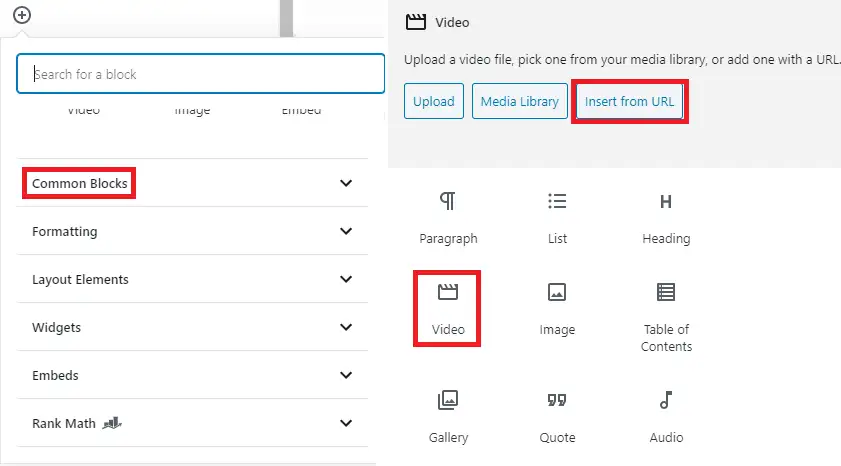
El resultado es el mismo que cuando haces un video en línea. Puede ver que aparece el modo de vista previa de video. Después de que esta publicación o página tenga suficiente contenido, puede publicarla después de verificar la vista previa para asegurarse de que todo esté bien.
Incrustar video en un widget de WordPress
A veces, es posible que desee aprender a incrustar un video en el pie de página o en la barra lateral de WordPress en lugar de agregarlo en el área de contenido de una publicación o página. En tal caso, navegue Apariencia > Widgets
Seleccione el widget de texto y la ubicación donde desea colocar ese widget. Luego Agregar Widget .
Edite el widget de video agregando el título y un enlace a la URL del video.
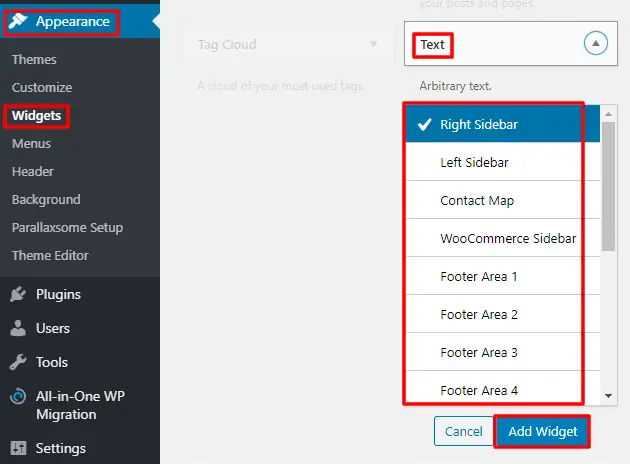
Aquí está la lista de plataformas que admiten la inserción automática en WordPress:
- Animoto
- Punto luminoso en un radar
- en la nube
- DailyMotion
- ColegioHumor
- Flickr
- Hulu
- TED
- VideoPrensa
- Vimeo
- Enredadera
- Youtube
Y muchos más
Complementos de incrustación de video
Ahora ya sabes cómo incrustar vídeo en WordPress. En caso de que desee enriquecer la experiencia del usuario y hacer que la incrustación sea una tarea fácil, puede optar por agregar los complementos. Los complementos de incrustación de video lo ayudan a convertir su sitio en un sitio basado en video como YouTube. No solo puede usar diferentes reproductores de video, sino que también generará una miniatura para el video. Cualquiera que sea el reproductor que elija, cambiará el tamaño del video para mejorar la experiencia del usuario. Puede buscar los complementos populares para usar en su sitio desde el repositorio oficial de complementos de WordPress.
Conclusión
Espero que esta publicación haya sido exitosa para que entiendas cómo incrustar videos en WordPress. El editor de Gutenberg ha facilitado la inserción de videos. Sin embargo, si siente alguna confusión después de leer la publicación, hágamelo saber en la sección de comentarios a continuación.
Lecturas adicionales
- Cómo anular la publicación de un sitio de WordPress
- Cómo eliminar la barra lateral en WordPress
- Cómo ocultar el título de la página en WordPress
